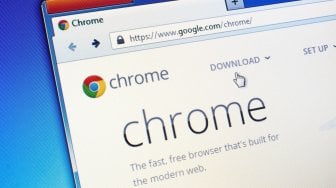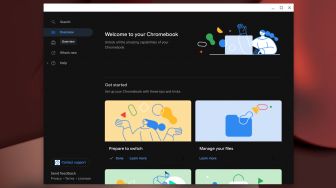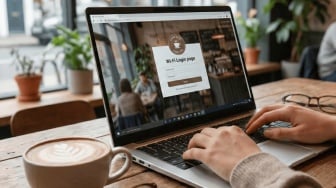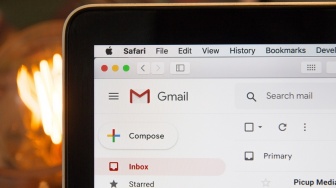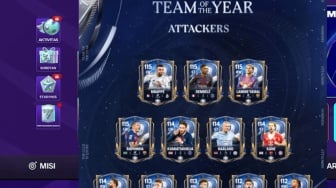Suara.com - Google Chrome memiliki pengelola kata sandi bawaan untuk menyimpan kata sandi.
Jika berencana memindahkan ke pengelola kata sandi khusus, kamu dapat mengekspor dan menghapus kata sandi yang disimpan dari Chrome dengan aman.
Kamu disarankan untuk menggunakan pengelola kata sandi khusus untuk menyimpan dan menyinkronkan semua nama mu dan kata sandi di seluruh perangkat.
Semua pengelola kata sandi populer seperti LastPass, 1Password, Dashlane, dan Bitwarden memungkinkan kamu mengimpor kata sandi dari Chrome.
Seluruhnya dapat diunduh secara gratis dari Google Play Store.
Dilansir dari How to Geek, Rabu (10/3/2021), berikut ini cara mengekspor dan menghapus kata sandi tersimpan di Chrome:
![Google Chrome. [Shutterstock]](https://media.suara.com/pictures/653x366/2019/11/07/71830-google-chrome.jpg)
1. Cara mengekspor kata sandi tersimpan di Chrome
Memulai mengekspor kata sandi, buka browser Chrome > klik ikon profil dari bilah alat dan pilih tombol Kata Sandi (Passwords) atau dapat mengakses menggunakan URL chrome://settings/passwords dan tekan tombol Enter atau Return.
Kemudian buka bagian Saved Passwords > klik tombol menu tiga titik dari sisi kanan > pilih opsi Export Passwords > pemberitahuan pop-up akan muncul dan klik tombol Export Passwords.
Baca Juga: Cara Menonaktifkan Notifikasi Situs Web Chrome di Android
Komputer akan meminta kamu mengautentikasi identitas menggunakan kata sandi yang terkait dengan akun mu di Windows 10 atau Mac. Masukkan kata sandi yang diminta dan klik tombol OK.
Selanjutnya, untuk mengekspor kata sandi, kamu harus mengubahnya menjadi bentuk file CSV. Pilih tujuan untuk file CSV dan klik tombol Save.
Setelah file diunduh, kamu akan menemukannya di sistem file komputer (Windows Explorer atau Finder). Sekarang kamu dapat dengan mudah mengimpor file CSV ke pengelola kata sandi.
Penting untuk diingat, file CSV yang diunduh dari Chrome akan berisi semua nama mu dan sandi dalam format teks biasa yang tidak dienkripsi.
Pastikan kamu menyelesaikan proses ekspor ini di komputer tepercaya.
2. Cara menghapus kata sandi tersimpan dari Chrome